Hvis du har grund til at være bekymret for, at dine Google-konti er sårbare over for angreb, har du muligheder ud over stærke adgangskodeadministratorer og tofaktorautentificering. Googles avancerede beskyttelsesprogram lover det ultimative inden for sikkerhed for dem, der er mest udsatte for eksponering. I denne vejledning viser vi dig, hvordan du får det konfigureret på din konto og viser nogle vigtige faktorer, du skal overveje, inden du gør det.
Produkter, der bruges i denne vejledning
- Fra kilden: Google Titan-sikkerhedsnøglepakke ($ 50 hos Google)
- Du er beskyttet: YubiKey 5C ($ 50 hos Amazon)
- Du er sikker: Yubico sikkerhedsnøgle NFC ($ 27 på Amazon)
Sådan tilmelder du dig Googles avancerede beskyttelsesprogram
Opsætning af Googles avancerede beskyttelsesprogram er enkelt og tager kun et par minutter.
- Log på til din Google-konto på din computer (vi anbefaler at gøre dette på en bærbar eller stationær snarere end en mobilenhed).
- Navigere til google.com/advancedprotection.
-
Klik på Kom igang.
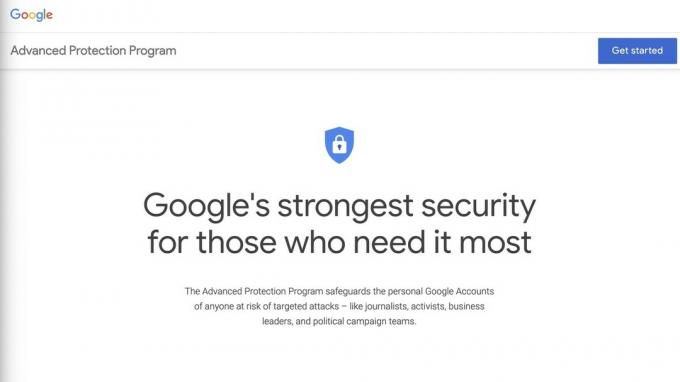 Kilde: Jeramy Johnson / Android Central
Kilde: Jeramy Johnson / Android Central -
Du vil se en kort forklaring på programmet, hvor du kan tilmelde dig eller forlade det. Klik på Næste.
 Kilde: Jeramy Johnson / Android Central
Kilde: Jeramy Johnson / Android Central -
Her bliver du bedt om det købe og / eller registrere to sikkerhedsnøgler. Google favoriserer deres egne Titan-sikkerhedsnøgler, men der er også andre gode muligheder fra virksomheder som Yubico (se anbefalinger nedenfor). Eventuelle sikkerhedsnøgler, der understøtter FIDO åben standard skal være kompatibel.
 Kilde: Jeramy Johnson / Android Central
Kilde: Jeramy Johnson / Android Central -
Hvis du har en Android-telefon, der kører 7.0 eller nyere, har du en anden sikkerhedsnøgle indbygget i din telefon. Hvis du bruger en iPhone, der kører iOS 10.0 eller nyere, skal du download og installer Google Smart Lock-appen.
 Kilde: Jeramy Johnson / Android Central
Kilde: Jeramy Johnson / Android Central - Når du har dine sikkerhedsnøgler i hånden, skal du registrere dem på din konto ved at klikke på det blå Registrer sikkerhedsnøgler knap.
- Klik på Tilføj sikkerhedsnøgle og følg instruktionerne på skærmen.
- Forbinde nøglen til din computer, og tryk på knappen på tasten for at bekræfte forbindelsen.
- Navngiv nøglen i din Google-konto på skærmen.
- Klik på Udført til bekræfte Opsætning.
- Gentage denne proces for eventuelle backupnøgler, du har.
- Anmeldelse de ændringer, der følger med det avancerede beskyttelsesprogram (såsom det faktum, at nogle apps muligvis ikke længere fungerer som beregnet på grund af tilladelsesproblemer).
- Klik på Tænde for for at fuldføre aktiveringen af sikkerhedsnøglen.
- Log ind til alle dine Google-konti og enheder med dine nyregistrerede sikkerhedsnøgler.
Google anbefaler, at du registrerer mindst to nøgler, så du altid har en sikkerhedskopi, hvis du mister en, eller hvis himlen forbyder, du mister din telefon. Hvis du tilfældigvis mister alle dine sikkerhedsnøgler og stadig har adgang til en computer, der er logget ind på din konto, foreslår Google, at du registrerer yderligere erstatningsnøgler. Men hvis du ikke har adgang til en computer, som du stadig er logget ind på, skal du indsende en formel anmodning til Google, hvilket kan tage flere dage. Bliv ikke fanget i denne omstændighed!
Husk disse punkter
Selvom det er en smart ting at beskytte dine data på enhver tilgængelig måde, er det vigtigt at huske et par nøglepunkter, inden du løber af og tilmelder dig Advanced Protection Program.
Første påmindelse: ikke alle har brug for at gøre dette. For de fleste mennesker bør det være tilstrækkelig beskyttelse at følge denne vismandsrådgivning: 1) Brug komplicerede og unikke adgangskoder; 2) stole på en adgangskodeadministrator for at holde dine adgangskoder sikre og sikre og 3) brug tofaktorautentificering for at sikre, at selvom nogen får dine login- og adgangskodeoplysninger, at de faktisk ikke kan få adgang til din konto.
Avanceret adgangskodebeskyttelse er beregnet til de mennesker, der er mest udsatte for direkte, målrettede angreb. Disse kan omfatte politikere, politiske aktivister, berømtheder, journalister og andre offentlige personer. Det kan også omfatte vidner, misbrugsofre eller whistleblowers. Hvis du ikke falder ind under en af disse kategorier, kan programmet være for stort for dig.
Anden påmindelse: det kan være en enorm smerte i a% #!. Når du først tilmelder dig programmet, bliver du automatisk logget ud af alle dine Google-tjenester overalt - ingen undtagelser. Det er vigtigt, at du ved, at gå ind i denne øvelse, da det kan forårsage betydelige forstyrrelser i din arbejdsgang. Nogle apps, som du stoler på, mister muligvis funktionalitet, da Google begrænser adgangen til apps som Mail, Maps og Drive til Googles apps eller visse pålidelige apps og udviklere. For eksempel apps som TripIt fungerer muligvis ikke længere som beregnet, hvis du har aktiveret det avancerede beskyttelsesprogram.
Derudover bliver du nødt til at huske at medbringe din sikkerhedsnøgle til enhver tid for at godkende din konto, og du bliver muligvis bedt om at gendanne igen på uventede tidspunkter. Hvis du er uden det, sidder du fast udefra og kigger ind.
Tredje påmindelse: Hvis du er G Suite-bruger, skal du først kontakte dit it-team! Generelt rynker IT-afdelinger på medarbejderne, der downloader software eller foretager kontoændringer, som de ikke først har godkendt. Chancerne er, at de allerede har oprettet deres egne sikkerhedsprotokoller, som de vil have dig til at følge. Lyt til dem - det er trods alt deres job.
Glem ikke, at hvis du aktiverer det avancerede beskyttelsesprogram på en G Suite-konto, vil du sandsynligvis blive bedt om at godkende gentagne gange hele dagen. Som du kan forestille dig, kan dette medføre betydelig belastning på din arbejdsgang og produktivitet. Jeg har kolleger, der skal gøre dette hver time, hver time, og det er de ikke så glade for!
Bliv i sikkerhed folkens!
Nu kender du alle fordelene ved Advanced Protection-programmet såvel som nogle af dets vigtigste ulemper. Det er op til dig at træffe de sikkerhedsbeslutninger, du finder mest passende for din livsstil, men i det mindste har du i øjeblikket nogle ekstra værktøjer, som du kan bruge, hvis du har brug for dem.
Vores bedste udstyr vælger
Som du har set, er der flere forskellige muligheder for at have sekundære sikkerhedsnøgler til Googles avancerede beskyttelsesprogram. Vi anbefaler at få Titan Security Key Bundle direkte fra Google, men Yubico giver også nogle gode muligheder, som du bør overveje.
Du kan ikke gå galt ved at vælge din sikkerhedsnøgle fra sikkerhedsplatformudbyderen, og Googles Titan-sikkerhed har faktisk sat standarden for opbevaringsdata på mikro- og makroskalaen. Bemærk, at Google tilbyder flere forskellige versioner af Titan-nøglerne, så hvis du ikke har brug for pakken, kan du få lige hvad du har brug for billigere.
